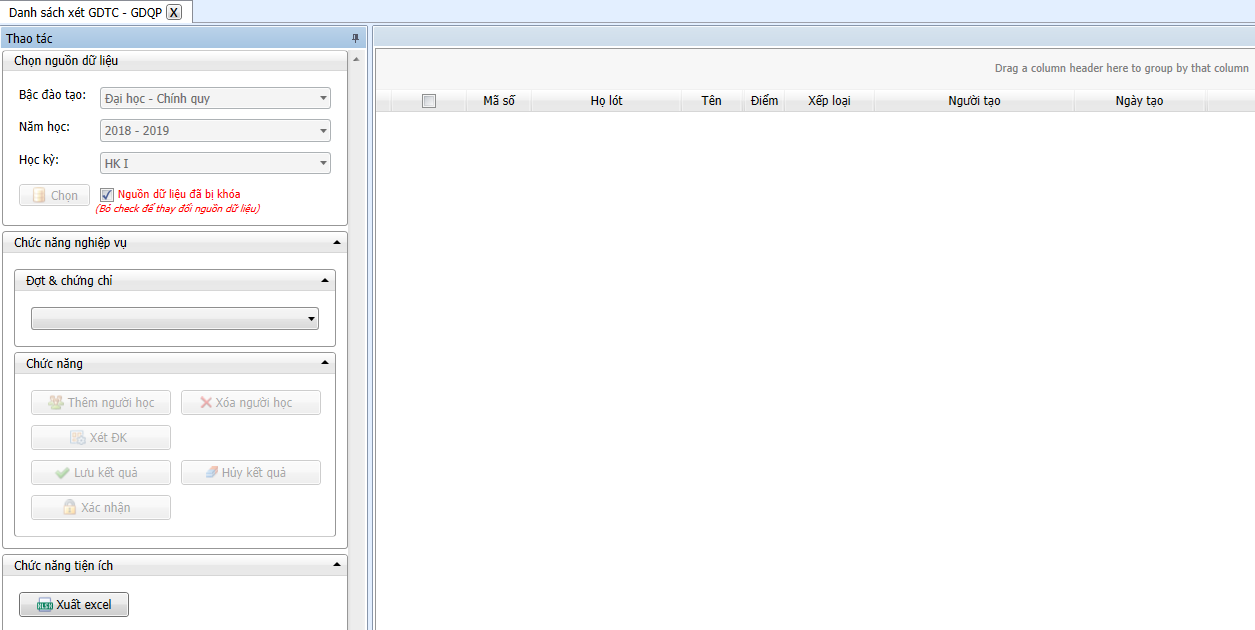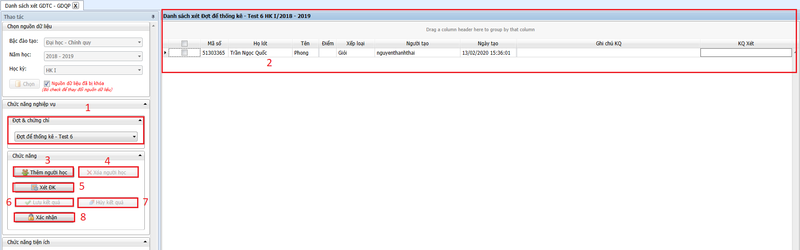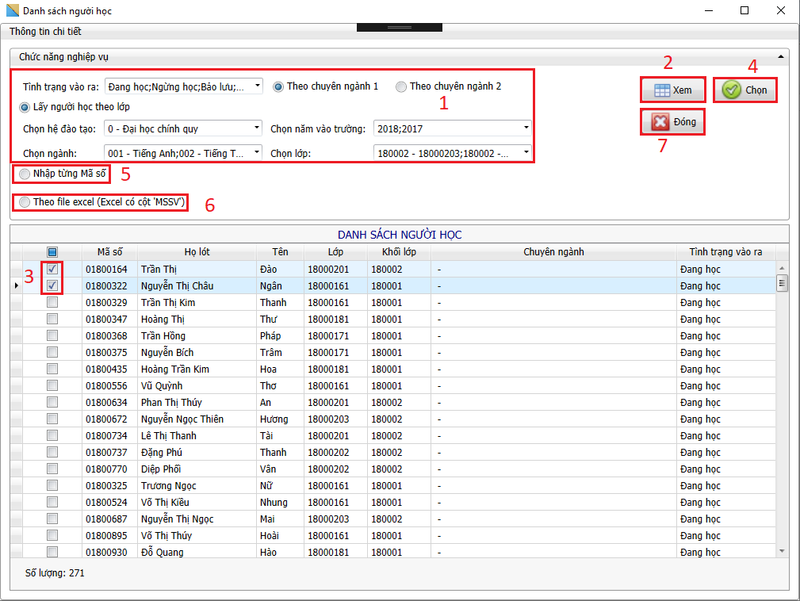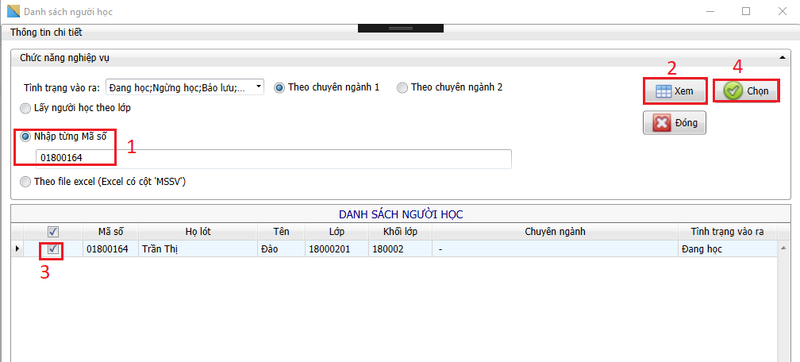Khác biệt giữa các bản “HDSD Danh sách xét GDTC - GDQP”
(→Chức năng Xóa người học) |
(→Chức năng Xét ĐK) |
||
| Dòng 60: | Dòng 60: | ||
=== Chức năng '''Xét ĐK''' === | === Chức năng '''Xét ĐK''' === | ||
| + | : - Dùng để xét điều kiện. | ||
| + | : - Thao tác thực hiện như sau: | ||
| + | : '''Bước 1:''' Chọn người học cần xét | ||
| + | : '''Bước 2:''' Nhấn vào nút '''Xét ĐK''' | ||
| + | : '''Bước 3:''' Hệ thống | ||
=== Chức năng '''Lưu kết quả''' === | === Chức năng '''Lưu kết quả''' === | ||
Phiên bản lúc 08:31, ngày 21 tháng 5 năm 2020
Mục lục
Danh sách xét GDTC - GDQP
Vị trí chức năng
- - Làm theo thứ tự 1 -> 2 -> 3 sẽ đến được vị trí của chức năng.
Ý nghĩa
- - Dùng để tạo danh sách người học theo chứng chỉ GDTC - GDQP
Chọn nguồn dữ liệu
- 1. Chọn nguồn dữ liệu.
- 2. Nhấn nút Chọn
Lưu ý: Chưa chọn đợt và chứng chỉ thì danh sách xét chưa có dữ liệu
Chức năng nghiệp vụ
- 1. Chọn đợt và chứng chỉ.
- 2. Danh sách xét sau khi đã chọn đợt và chứng chỉ.
- 3. Chức năng Thêm người học
- 4. Chức năng Xóa người học
- 5. Chức năng Xét ĐK
- 6. Chức năng Lưu kết quả
- 7. Chức năng Hủy kết quả
- 8. Chức năng Xác nhận
Chức năng Thêm người học
- - Sau khi nhấn vào nút Thêm người học thì Danh sách người học hiện ra. Các bước thao tác ở chức năng này như sau:
Lấy người học theo lớp
- - Chọn Tình trạng vào ra, Theo chuyên ngành sau đó làm như sau:
- Bước 1: Người dùng chọn các điều kiện để xem Danh sách người học (Số 1)
- Bước 2: Bấm vào nút Xem sau khi đã chọn các điều kiện (Số 2)
- Bước 3: Sau khi bấm nút Xem, danh sách người học hiện ở phía bên dưới, người dùng chọn người học cần thêm. (Số 3)
- Bước 4: Sau khi đã chọn người học, người dùng nhấn vào nút Chọn. (Số 4)
Lưu ý: Số 7 dùng để hủy bỏ thao tác đang làm cũng như đóng cửa sổ danh sách người học lại.
Nhập từng Mã số (Số 5)
- Bước 1: Người dùng nhập Mã số của người học (Số 1)
- Bước 2: Bấm vào nút Xem sau khi đã nhập mã số (Số 2)
- Bước 3: Sau khi bấm nút Xem, danh sách người học hiện ở phía bên dưới, người dùng chọn người học cần thêm. (Số 3)
- Bước 4: Sau khi đã chọn người học, người dùng nhấn vào nút Chọn. (Số 4)
Theo file excel (Số 6)
- Bước 1: Người dùng chọn file có mã số người học. (Số 1)
- Bước 2: Bấm vào nút Xem sau khi đã nhập file mã số (Số 2)
- Bước 3: Sau khi bấm nút Xem, danh sách người học hiện ở phía bên dưới, người dùng chọn người học cần thêm. (Số 3)
- Bước 4: Sau khi đã chọn người học, người dùng nhấn vào nút Chọn. (Số 4)
Chức năng Xóa người học
- - Dùng để xóa người học.
- - Các bước thực hiện như sau:
- Bước 1 :Chọn người học cần xóa, bằng cách tick vào ô trống (Số 1)
- Bước 2 :Nhấn vào nút Xóa người học
- Bước 3 :Hệ thống sẽ hiện lên thông báo yêu cầu xác nhận của người dùng. Nhấn Yes(Số 3) để xác nhận Xóa, nhấn No(Số 4) để hủy bỏ thao tác.
Chức năng Xét ĐK
- - Dùng để xét điều kiện.
- - Thao tác thực hiện như sau:
- Bước 1: Chọn người học cần xét
- Bước 2: Nhấn vào nút Xét ĐK
- Bước 3: Hệ thống